DiskDigger官方下载深入恢复模式技巧
时间:2021-02-26 16:36:41 作者:无名 浏览量:51
DiskDigger官方版是一款功能强大的文件恢复工具,支持硬盘、U盘、内存卡、CD等多种存储设备的数据恢复。DiskDigger官方版可用于恢复任何格式的文件、文档、图片、视频等多种文件,数据恢复操作简单易上手,能彻底扫描每个扇区跟踪文件,不放过任何文件的恢复。
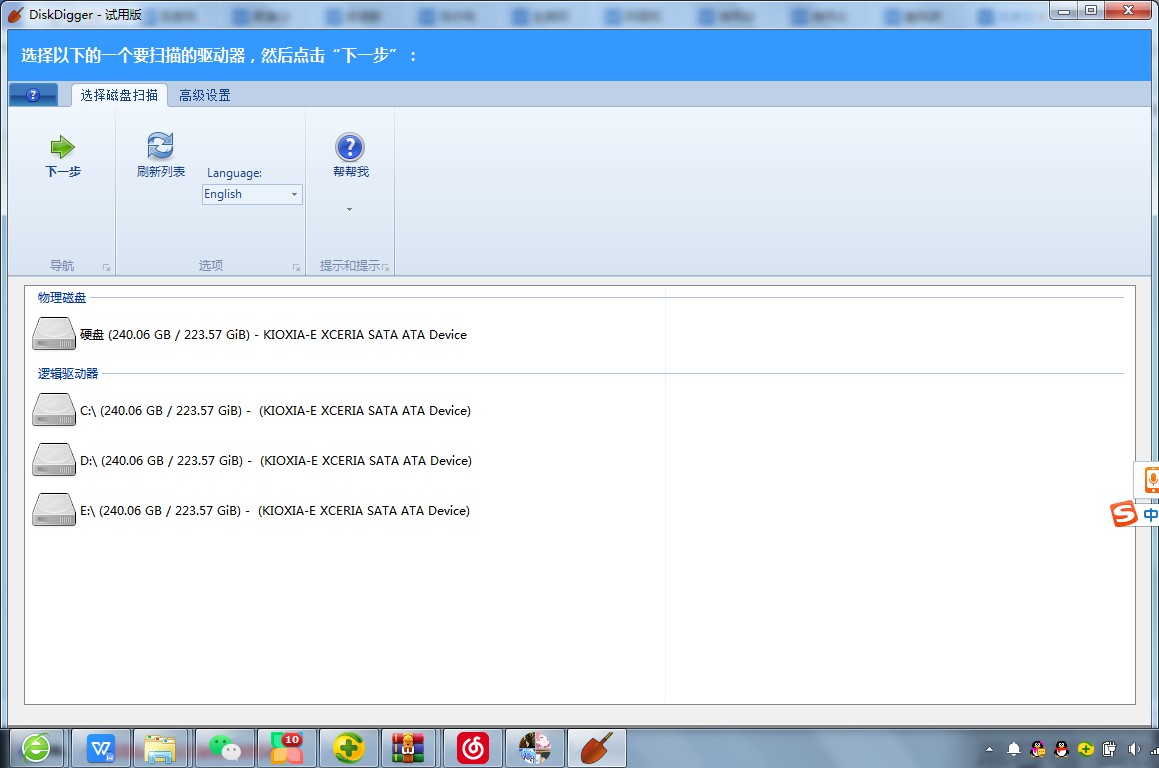
DiskDigger更新日志
1.改进了NTFS文件系统中压缩文件的处理。使用NTFS格式化磁盘时,可以压缩单个文件(使用LZ77的变体)以节省磁盘空间。在“ Dig Deep”模式下扫描时,DiskDigger会自动透明地解压缩这些文件,以便可以将其恢复为原始状态。
2.改进了NTFS中系统压缩文件的处理。Windows 10作为其后台操作的一部分,搜索很少使用的某些文件并自动压缩它们。这不同于可应用于NTFS文件的“标准”压缩。通过创建名为“ WofCompressedData”的备用数据流(具有重解析点)并将其填充以Xpress或LZX算法压缩的压缩数据来完成此压缩。DiskDigger处理所有这些情况,并以未压缩的形式自动恢复这些类型的文件。
3.添加了对在“深入挖掘”模式下恢复Quicken数据文件(.QDF)的支持。
4.提高了恢复可执行文件(EXE和DLL)的效率。
5.修复了预览WAV音频文件时可能出现的一些稳定性问题。

DiskDigger官方下载深入恢复模式技巧图2
深入恢复
“深度恢复”模式使DiskDigger从磁盘上的文件系统中“删除”文件。在大多数文件系统下,删除文件时,实际上并不会从磁盘上将其擦除干净。而是,文件系统只会将文件标记为已删除,并且在浏览磁盘内容时不再向您显示该文件。DiskDigger扫描文件系统中是否有已删除的文件,将其显示给您,并允许您将它们重新作为普通文件重新带回。
但是,这种过程有一些局限性。首先,DiskDigger必须“意识到”磁盘上存在什么文件系统。因此,它仅支持某些类型的文件系统:
①FAT —用于软盘(FAT12),大多数4 GB以下的USB闪存驱动器和存储卡以及较旧的硬盘(FAT16)。
②FAT32 —用于稍旧的硬盘和大多数USB闪存驱动器以及4 GB或更大的存储卡。
③NTFS —在大多数现代硬盘上使用。
④exFAT —用于某些现代硬盘,大容量存储卡和USB驱动器。
幸运的是,以上文件系统列表涵盖了全球绝大多数用户,因此与下一个文件系统相比,这个限制是微不足道的。
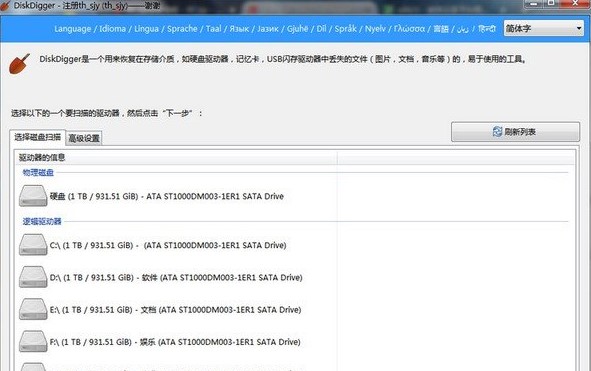
DiskDigger官方下载深入恢复模式技巧图3
删除文件后,文件系统完全可以使用新数据覆盖已删除文件的内容。从文件系统的角度来看,已删除的文件现在与可用空间一样好,可以使用了。文件系统保存的下一个文件可能只是被写入已删除文件的顶部。如果发生这种情况,则删除的文件将真正永久丢失。
因此,一般规则如下:取消删除过程仅对近期删除的文件有效。或更准确地说:成功恢复文件的概率与删除文件后经过的时间成反比。
DiskDigger 1.20.16.2797 中文版
- 软件性质:国外软件
- 授权方式:免费版
- 软件语言:多国语言
- 软件大小:534 KB
- 下载次数:1964 次
- 更新时间:2021/2/26 0:06:26
- 运行平台:WinAll...
- 软件描述:DiskDigger是一款工具,可从您的硬盘,存储卡,USB闪存驱动器中删除和恢... [立即下载]
相关资讯
相关软件
电脑软件教程排行
- 破解qq功能和安装教程
- 怎么将网易云音乐缓存转换为MP3文件?
- 比特精灵下载BT种子BT电影教程
- 微软VC运行库合集下载安装教程
- 土豆聊天软件Potato Chat中文设置教程
- 怎么注册Potato Chat?土豆聊天注册账号教程...
- 浮云音频降噪软件对MP3降噪处理教程
- 英雄联盟官方助手登陆失败问题解决方法
- 蜜蜂剪辑添加视频特效教程
- 比特彗星下载BT种子电影教程
最新电脑软件教程
- 亿图图示编辑、移动图形技巧
- 迅捷视频转换器官方下载使用帮助
- 疯播直播电脑版功能特点和安装教学
- 分区助手官方下载合并分区教学
- 当乐手游模拟器官方下载详情介绍
- YY语音功能特点和安装教学
- TinyUmbrella官方下载使用帮助
- mp4格式转换器免费版下载新手使用教学
- EastFax Server建立自己公司的传真封面教学...
- DiskDigger官方下载深入恢复模式技巧
软件教程分类
更多常用电脑软件
更多同类软件专题












